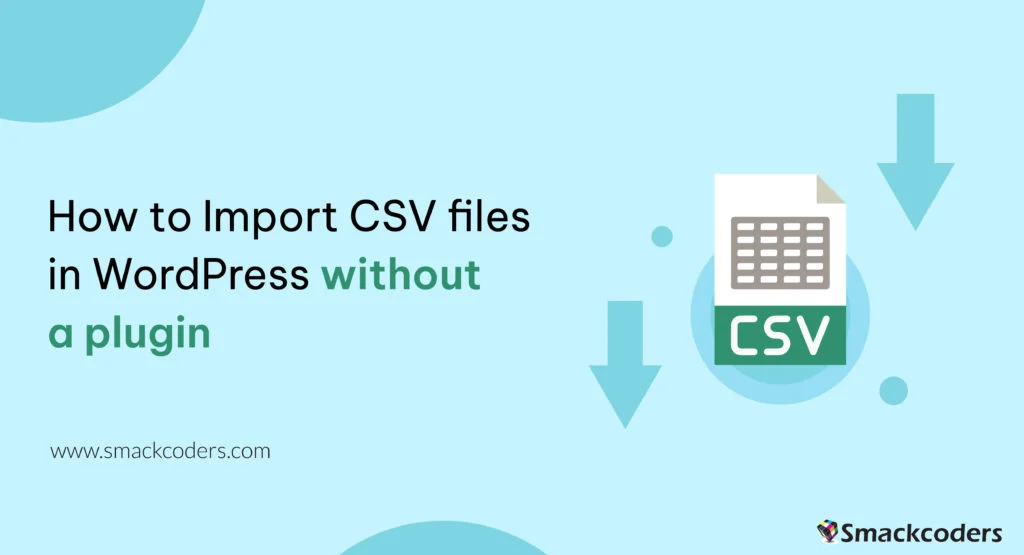
Tabla de contenidos
Si planeas transferir contenido a tu WordPress (en inglés) y preguntándose si es posible hacerlo sin un complemento, entonces la respuesta es un rotundo ¡sí!
Afortunadamente, WordPress ofrece varias opciones integradas que le permiten importar sin depender de un complemento de terceros. Además, también admite varios tipos de archivos que se adaptan a sus necesidades específicas.
En este tutorial, te guiaremos a través del proceso paso a paso de importar programáticamente a WordPress sin el uso de un plugin de terceros.
Advertencia 1: Copia de seguridad antes de continuar
Siempre es importante hacer una copia de seguridad de sus datos con regularidad antes de hacer algo que actualice la base de datos, ya sea que use un complemento o no. Esto garantiza que tenga una copia de seguridad segura del contenido y la base de datos de su sitio web para que siempre pueda volver a una versión anterior en caso de problemas, pérdida de datos o corrupción.
Advertencia 2: Riesgos potenciales involucrados
Importar contenido sin un complemento puede causar problemas con temas u otros complementos, y romper la funcionalidad o los problemas de diseño. También aumenta el riesgo de vulnerabilidades de seguridad si el contenido con código malicioso o scripts se inyecta durante la importación.
Cómo usar las funciones de WordPress
¿Desea importar muchas publicaciones en su sitio pero no desea hacerlo manualmente una por una? ¡Pues estás de suerte porque tengo una solución para ti!
Una forma de importar publicaciones como CSV es mediante el uso de la función wp incorporada llamada wp_insert_post(). Esta función le permite crearlos e insertarlos mediante programación en la base de datos.
A continuación, le indicamos cómo puede utilizar esta función:
Primero, asegúrese de que su archivo esté cargado en su servidor o host a través de ssh, cpanel, ftp o sftp, por ejemplo, en el directorio /var/www/html/wp-content/uploads/posts.csv.
A continuación, añade el siguiente fragmento de código al archivo de functions.php de tu tema, por ejemplo: wp-contentthemestwentytwentythreefunctions.php
if (($handle = fopen("/var/www/html/feb/wordpress/wp-content/uploads/smack_uci_uploads/imports/d107020a28796c63d6984ad91f0fcab5/post.csv", "r")) !== FALSE) {
Leer el archivo CSV línea por línea
while (($data = fgetcsv($handle, 1000, ",")) !== FALSE) {
Crear un nuevo objeto post y establecer sus propiedades
$post = matriz(
'post_title' => $data[0],
'post_content' => $data[1],
'post_status' => 'publicar',
'post_type' => 'publicar',
);
Insertar la publicación en la base de datos
$post_id = wp_insert_post($post);
Compruebe si la publicación se insertó correctamente
if ($post_id > 0) {
La publicación se insertó correctamente, haga otra cosa si es necesario
} else {
La publicación no se insertó, maneje el error si es necesario
}
}
fclose($handle);
}Guarde los cambios en su archivo functions.php.
También puede editar el archivo del tema desde Apariencia > Editor de archivos de tema
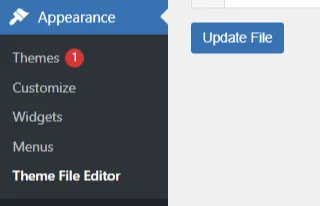
Cuando ejecuta la URL de una página en el navegador, la importación se activará y procesará automáticamente. Puede verlo desde el panel wp-admin para verificar si todos los registros se insertaron correctamente. ¡Eso es todo! Ya has terminado. Tenga en cuenta que este es solo un ejemplo básico y puede modificar el código para adaptarlo a sus necesidades específicas. Por ejemplo, puede agregar código adicional para controlar tipos de publicaciones personalizadas, taxonomías u otras propiedades. Además, puede personalizar el uso del fragmento de código en cualquier filtro o gancho de acción en función de la función de activación. Si necesitas más ayuda o quieres ver más casos de uso, ejemplos adicionales y fragmentos de código, ¡no dudes en ponerte en contacto con nosotros! Puedes dejar un comentario a continuación o utilizar el formulario de contacto, y estaremos encantados de actualizar el tutorial con más información para ayudarte.
Cómo usar el método wp-cli
Otro método para importar usuarios de CSV sin un complemento a WordPress es mediante el uso de wp-cli. Este método es bastante sencillo de seguir. En primer lugar, tienes que preparar un archivo en un formato específico, que debería tener un aspecto similar al siguiente:
user_login,user_email,display_name,rol,authors_parameter
Johndoe,[email protected],John Doe,colaborador,crear
smacksupport,[email protected],smackcoders,administrador,crear
jiju2fabio,[email protected],jiju2fabio,autor,crearPuede crear o actualizar su archivo CSV de usuario para que coincida con esta estructura. Si desea utilizar el mismo ejemplo que hemos utilizado en este tutorial, puede descargarlo con fines de formación. Una vez que tengas tu archivo listo, súbelo a tu carpeta de subidas, y la ruta al archivo debe ser /var/www/html/wp-content/uploads/users.csv.
Suponiendo que ya has instalado wp-cli, puedes usar el siguiente comando WP-CLI:
wp user import-csv /var/www/html/wp-content/uploads/users.csv
¡Y eso es todo! Los usuarios deben importarse ahora. También puede cargar el archivo desde una URL remota utilizando este método.
Sin embargo, es importante tener en cuenta que este método solo es útil para usuarios como CSV. Si está buscando importar publicaciones de CSV, el método de función wp es la mejor opción. El método wp-cli solo es compatible con archivos WXR, lo que puede ser complicado. Por lo tanto, si desea importar publicaciones, es mejor seguir con el primer método que discutimos.

WP Ultimate CSV Importer Pro
Get Ultimate CSV/XML Importer to import data on WordPress faster, quicker and safer.
WordPress Exporta el tipo de publicación personalizada a CSV sin un complemento
Es fácil Exportar el tipo de publicación personalizada a CSV directamente desde WordPress sin ningún plugin de terceros.
Estos son los sencillos pasos a seguir:
Inicie sesión en su cuenta de WordPress.
Vaya a Herramientas en el menú del lado izquierdo y seleccione Exportar.
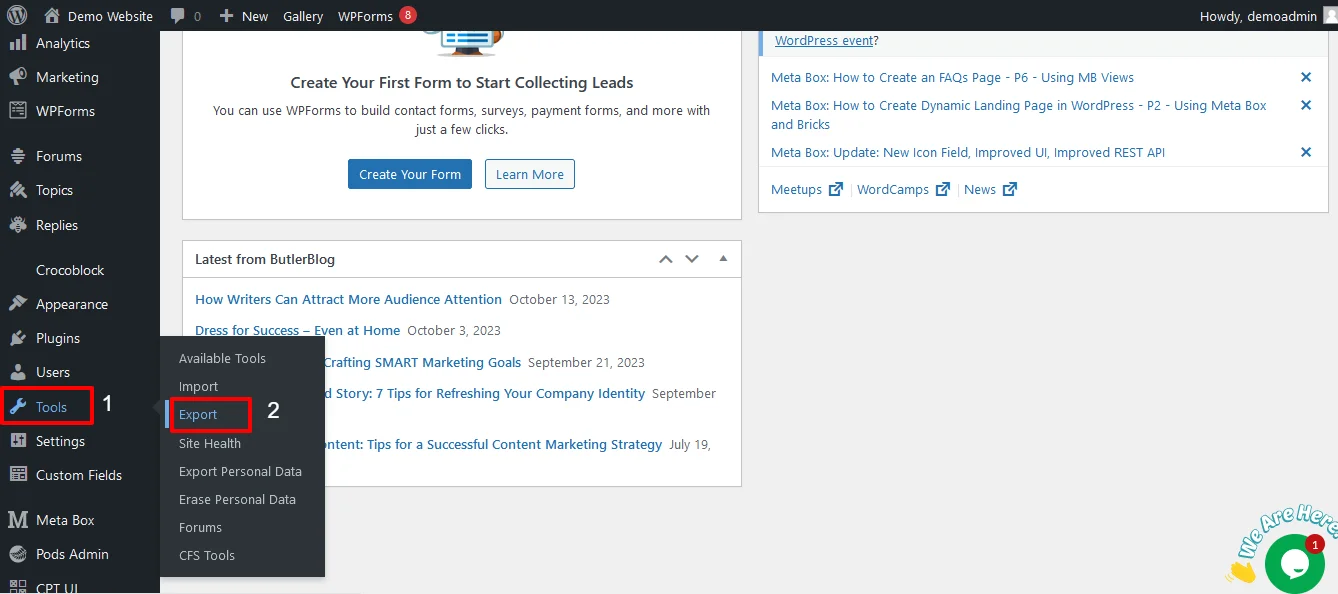
Se enumerarán todos los tipos de publicaciones. Entre otros, seleccione el tipo de publicación personalizada que desee exportar.
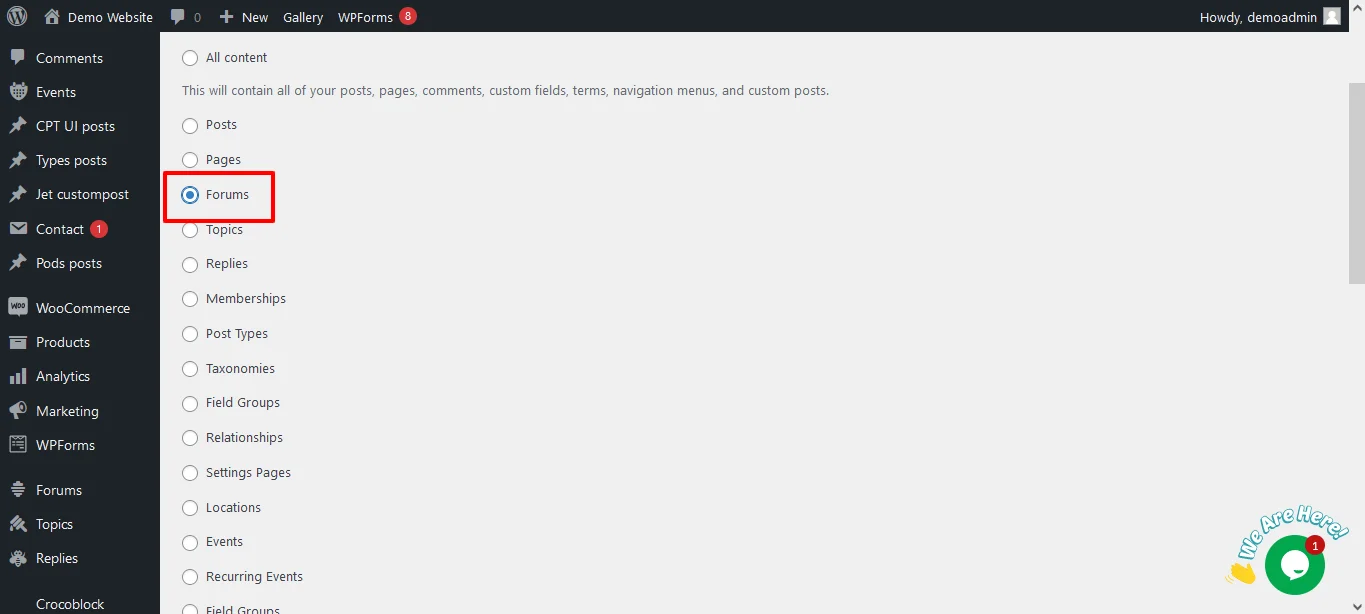
A continuación, haga clic en Descargar archivo de exportación.
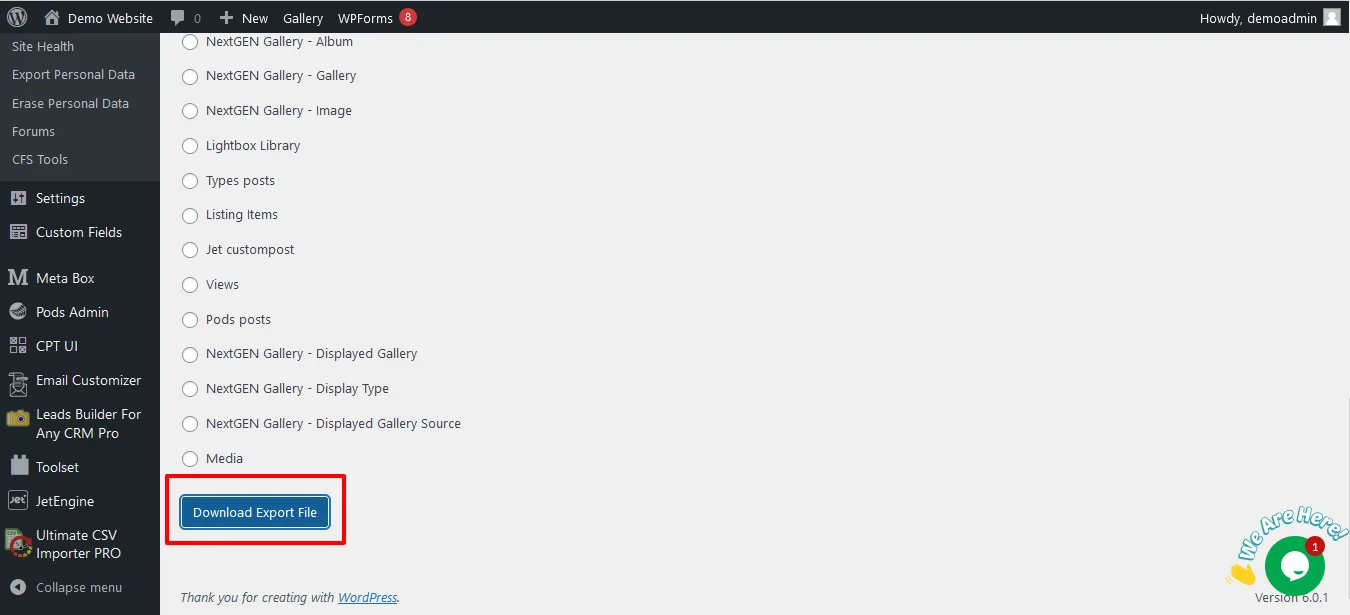
Cómo usar las opciones integradas
Primero, inicie sesión en su panel de control de wp-admin y vaya a la sección Importar en Herramientas. Desplázate hacia abajo hasta que veas la opción de WordPress y haz clic en “Instalar ahora”. Una vez que esté instalado, verá una nueva opción llamada “Ejecutar importador”. Haga clic en eso para iniciar el proceso.
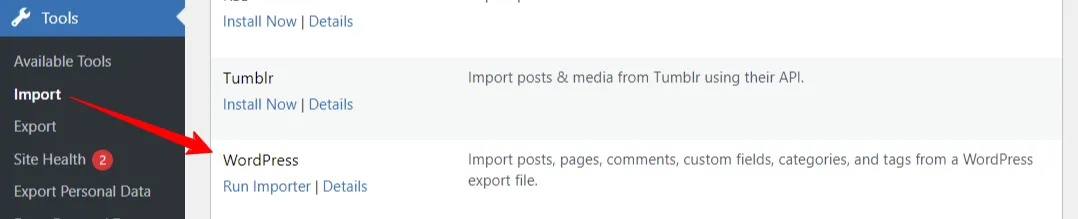
A continuación, se le pedirá que cargue el archivo WXR (.xml). Este es el archivo que contiene todo el contenido que desea llevar a su sitio.

Una vez que hayas subido el archivo, verás la sección “Asignar autores”. Aquí, puede elegir cómo manejar la información del autor. Puede importar autores, crear nuevos usuarios o asignarlos a usuarios ya disponibles. Asegúrese de revisar y ajustar la configuración según sea necesario. También puede optar por descargar los archivos adjuntos que se incluyen en el archivo.
Una vez que hayas configurado todos los ajustes, haz clic en “Enviar” para iniciar el proceso. La herramienta procesará el archivo WXR e importará el contenido. Si se produce algún error durante el proceso, se le notificará para que pueda solucionarlo.
¡Y eso es todo! Con esta herramienta integrada, importar contenido nunca ha sido tan fácil. No hay necesidad de otros plugins o código personalizado.
Conozca las opciones de importación integradas de WordPress
Bueno, ¿sabías que WordPress tiene otras opciones integradas que puedes usar para este propósito?
Para acceder a estas herramientas integradas, todo lo que necesita hacer es ir a su panel de control de WP-Admin, hacer clic en “Herramientas” y luego seleccionar “Importar”. A partir de ahí, verás una tabla con diferentes opciones disponibles. Dependiendo de tus necesidades, puedes elegir la opción que más te convenga. Por ejemplo, si desea migrar desde un blog de Blogger, puede utilizar la opción Blogger. Si desea importar desde una fuente RSS, puede utilizar la opción RSS. Si desea transferir desde un archivo de exportación en formato WXR, que admite publicaciones, páginas, comentarios, campos personalizados, categorías y etiquetas, puede elegir la opción de importación de ejecución de WordPress.
Sin embargo, tenga en cuenta que estas herramientas predeterminadas tienen algunas limitaciones. Solo puede usarlos para un proceso de una sola vez y no puede automatizar ni programar el proceso. Además, es posible que los filtros y las importaciones parciales no funcionen correctamente, y que no haya soporte o correcciones adecuadas disponibles.
Pero no te preocupes, si necesitas herramientas más robustas y fiables, existen plugins de terceros como Importador de CSV WP Ultimate disponibles que pueden ayudarte. Aquí tienes algunos plugins que puedes probar
- https://wordpress.org/plugins/one-click-demo-import/
- https://wordpress.org/plugins/advanced-import/
- https://wordpress.org/plugins/import-facebook-events
WordPress importa usuarios desde CSV sin un plugin
Siga los pasos básicos a continuación para importar usuarios de un archivo CSV a WordPress sin usar un complemento. Esto implica escribir código personalizado utilizando las funciones de PHP y WordPress. Tenga en cuenta que este ejemplo asume una estructura CSV básica con encabezados como nombre de usuario, correo electrónico y contraseña.
Prepare su archivo CSV
Primero, cree un archivo CSV con los datos del usuario, incluidos los encabezados (por ejemplo, nombre de usuario, correo electrónico, contraseña).
Guarde el archivo CSV en una ubicación accesible para su instalación de WordPress.
Crear un script PHP personalizado
Una vez que hayas creado un archivo CSV, crea un script PHP personalizado en tu tema de WordPress o en la raíz de tu instalación de WordPress (por ejemplo, import-users.php).
Escribir código PHP para importar
Por último, abra su script PHP personalizado y utilice el siguiente código para importar usuarios desde el archivo CSV.
Incluir funciones de WordPress
define(‘WP_USE_THEMES’, falso);
require(‘ruta/a/wp-load.php’);
Ruta de acceso a tu archivo CSV
$csvFilePath = ‘camino/hacia/tu/users.csv’;
Función para crear un nuevo usuario
function create_user($username, $email, $password) {
$user_id = wp_create_user($username, $password, $email);
if (is_wp_error($user_id)) {
echo ‘Error al crear usuario’. $username . ‘: ‘ . $user_id->get_error_message() . ‘
‘;
} else {
echo ‘Usuario’ . $username . ‘ creado con éxito.
»;
}
}
Leer archivo CSV
if (($handle = fopen($csvFilePath, ‘r’)) !== false) {
while (($data = fgetcsv($handle, 1000, ‘,’)) !== false) {
$username = $data[0];
$email = $data[1];
$password = $data[2];
Compruebe si el usuario ya existe
$user_existe = username_exists($username);
if (!$user_existe) {
create_user($username, $email $password);
} else {
echo ‘Usuario’ . $username . ‘ ya existe.
»;
}
}
fclose($handle);
} else {
echo ‘Error al abrir el archivo CSV.
»;
}
Ejecute su script
A continuación, acceda a su script a través de un navegador web (por ejemplo, http://yourdomain.com/import-users.php).
Esto ejecutará el script, importando usuarios desde el archivo CSV.
Cómo planear una migración sencilla
Si está planeando importar sus datos, es esencial planificar bien antes de comenzar. Analicemos algunas conclusiones que pueden ayudarlo a elegir la opción correcta.
En primer lugar, si quieres importar metadatos de usuario como CSV, puedes hacerlo de forma programática utilizando wp-cli sin necesidad de ningún plugin. En segundo lugar, puede utilizar el método de función WP personalizando el código compartido según sus necesidades específicas. Si tienes WooCommerce instalado y activo, puedes importar productos y datos fiscales como CSV sin necesidad de otro plugin.
Si planea usar WXR, puede usar el método wp-cli, pero requiere más esfuerzo y tiempo. La forma más fácil es usar la opción de importador predeterminada.
Además, hay otras opciones disponibles para bloggers, Tumblr, LiveJournal, Movable Type, TypePad, etcétera, y también desde un feed RSS. Comprender las capacidades y limitaciones de cada opción puede ayudarlo a elegir la opción correcta para sus necesidades.
Además, es importante conocer cada tipo de archivo que admite WordPress. Déjame explicarte cada tipo de archivo en detalle para que puedas entenderlo mejor.
- WXR: Son las siglas de WordPress eXtended RSS. Es un formato de archivo basado en XML que contiene contenido, categorías y etiquetas. Es el formato de archivo más común utilizado para importar y exportar datos.
- XML: Son las siglas de eXtensible Markup Language. Es un formato de archivo que se utiliza para almacenar y transportar datos. WordPress utiliza XML para exportar e importar contenido.
- CSV: Significa valores separados por comas. Es un formato de archivo que almacena datos en forma de tabla donde cada columna está separada por una coma. Los archivos CSV se utilizan habitualmente para almacenar datos como información de productos, datos de usuarios, etc.
- RSS: Son las siglas de Really Simple Syndication. Es un formato de archivo que se utiliza para publicar contenido actualizado con frecuencia. También le permite importar fuentes RSS a su sitio. JSON: Son las siglas de JavaScript Object Notation. Es un formato de archivo que se utiliza para almacenar e intercambiar datos.
Entonces, esos son los tipos de archivo compatibles. Es importante elegir el formato de archivo adecuado en función de sus datos y requisitos.
Espero que esta información te ayude. Algunas referencias útiles: Si desea obtener más información sobre el método WP-CLI, puede visitar el Sitio web de WP-CLI. Para usar el método de función WP, puede usar la función wp_insert_post(). Esta función le permite insertar datos mediante programación en su sitio de WordPress. Puede obtener más información al respecto en la referencia del desarrollador de WP.
¿Por qué el complemento CSV Importer es mejor para la importación de contenido de calidad?
Importación de CSV archivos en un sitio web o aplicación es una tarea común, especialmente en sistemas de gestión de contenido como WordPress. Aunque es posible importar archivos CSV manualmente o sin un complemento, el uso de un Importador de CSV El plugin ofrece varias ventajas y puede ser crucial para la eficiencia, la precisión y la integridad de los datos.
He aquí por qué el plugin de importación de CSV es importante:
Tratamiento automatizado: Importador de CSV de WP Ultimate es un complemento dedicado que automatiza el proceso de importación, eliminando la necesidad de ingresar o manipular datos manualmente. Con el importador de CSV, puede manejar grandes conjuntos de datos de manera eficiente y realizar tareas como la validación, el formato y la normalización de datos automáticamente, ahorrando tiempo y esfuerzo.
Mapeo de datos estructurados: Los plugins de importación de CSV suelen proporcionar una interfaz para mapear columnas de archivos CSV a campos específicos o estructuras de datos dentro del sitio web o la aplicación. Este enfoque estructurado garantiza que los datos se importen de forma correcta y coherente, lo que reduce el riesgo de errores o interpretaciones erróneas.
Personalización y extensibilidad: El plugin de importación de WP CSV ofrece opciones de personalización y extensibilidad a través de ganchos, filtros o secuencias de comandos personalizadas. Esta flexibilidad permite a los desarrolladores personalizar el proceso de importación según requisitos específicos, integrarlo con otros sistemas o complementos e implementar transformaciones o validaciones de datos personalizadas.
Soporte para datos complejos: La importación de archivos CSV con estructuras de datos complejas o relaciones jerárquicas puede ser un desafío sin un importador dedicado. El complemento de importación de CSV puede manejar datos anidados, taxonomías de varios niveles, tipos de publicaciones personalizadas y otros escenarios avanzados de manera más efectiva, lo que garantiza que todos los datos se importen con precisión y en el formato deseado.
Interfaz fácil de usar: Los plugins de importación de CSV suelen proporcionar interfaces fáciles de usar que simplifican el proceso de importación para los administradores y editores de contenido. Ofrecen flujos de trabajo guiados, notificaciones de errores y mecanismos de retroalimentación para agilizar el proceso de importación y capacitar a los usuarios para administrar datos de manera efectiva sin experiencia técnica.
Seguridad y rendimiento: Los plugins de importación de CSV dedicados están diseñados teniendo en cuenta las consideraciones de seguridad y rendimiento. Se adhieren a las mejores prácticas para la desinfección de datos, el control de acceso y la gestión de recursos, minimizando los riesgos de seguridad y optimizando el rendimiento durante el proceso de importación.
Actualizaciones y mantenimiento: El uso de un complemento importador de CSV de buena reputación garantiza actualizaciones, mantenimiento y soporte continuos del desarrollador o la comunidad del complemento. Esto ayuda a mitigar los problemas de compatibilidad, abordar las vulnerabilidades de seguridad y garantizar la compatibilidad con las versiones más recientes de la plataforma o las dependencias subyacentes.
En resumen, aunque es técnicamente posible importar archivos CSV manualmente o sin un plugin, el uso de un plugin de importación de CSV dedicado ofrece numerosas ventajas en términos de eficiencia, precisión, integridad de los datos y experiencia del usuario. Ya sea que esté importando listados de productos, datos de usuario, contenido o cualquier otro tipo de información, aprovechar un complemento de importación de CSV puede agilizar el proceso y mitigar los riesgos potenciales asociados con los métodos de importación manuales.
¿Cómo usar un complemento de importación de WP CSV?
El uso de un Complemento de importación de WP CSV es sencillo e implica los siguientes pasos:
Instale y active el complemento: Instale el complemento importador de WP Ultimate CSV y actívelo
Prepare su archivo CSV: asegúrese de que su archivo CSV tenga el formato correcto y contenga los datos que desea importar. Es posible que deba ajustar los encabezados de columna o el formato de los datos para que coincidan con los requisitos de su sitio web o aplicación.
Accede a la interfaz del importador: Navega hasta la interfaz del plugin del importador de CSV dentro de tu panel de control de WordPress.
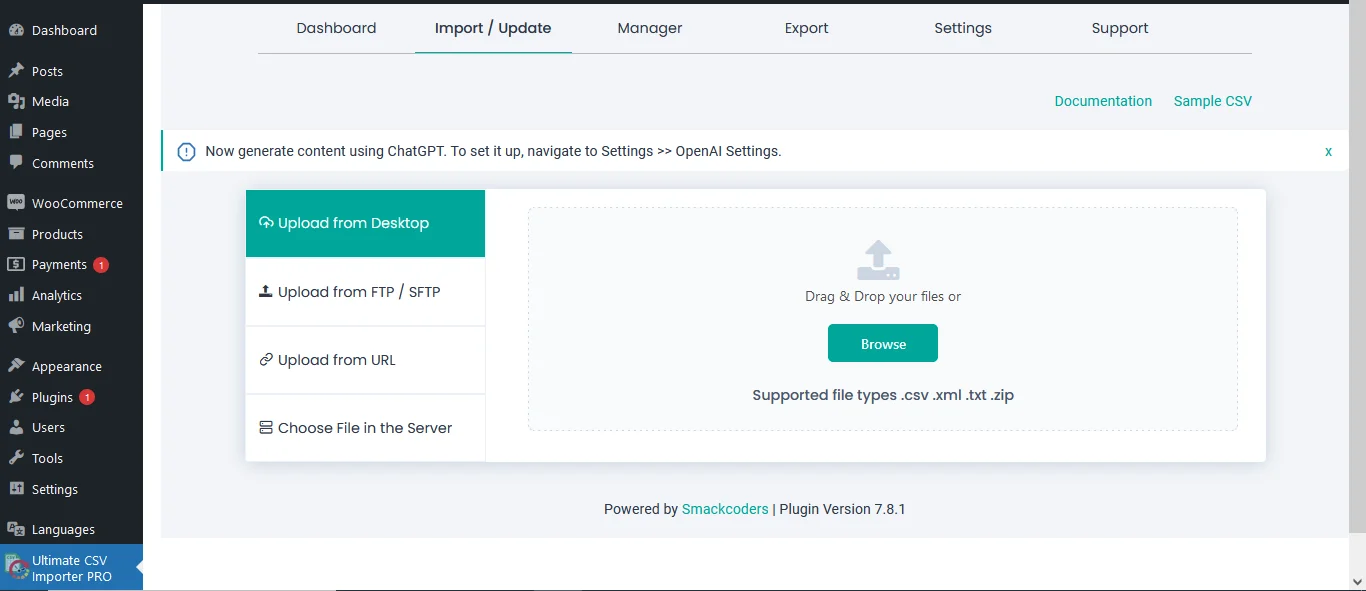
Asignar columnas CSV a campos de datos: en la sección de importación, asigne columnas CSV a campos de datos específicos dentro de su sitio web o aplicación. Por lo general, esto implica seleccionar el campo de datos o atributo correspondiente para cada columna CSV.

WP Ultimate CSV Importer Pro
Get Ultimate CSV/XML Importer to import data on WordPress faster, quicker and safer.
Configurar los ajustes de importación: Configure los ajustes de importación adicionales, como las reglas de validación de datos, el comportamiento de importación (por ejemplo, reemplazar datos existentes) y las preferencias de manejo de errores.
Ejecutar el proceso de importación: Una vez que haya configurado los ajustes de importación y asignado las columnas CSV a los campos de datos, inicie el proceso de importación. El plugin WP CSV importer analizará el archivo CSV, validará los datos y los importará a su sitio web o aplicación de acuerdo con la configuración especificada.
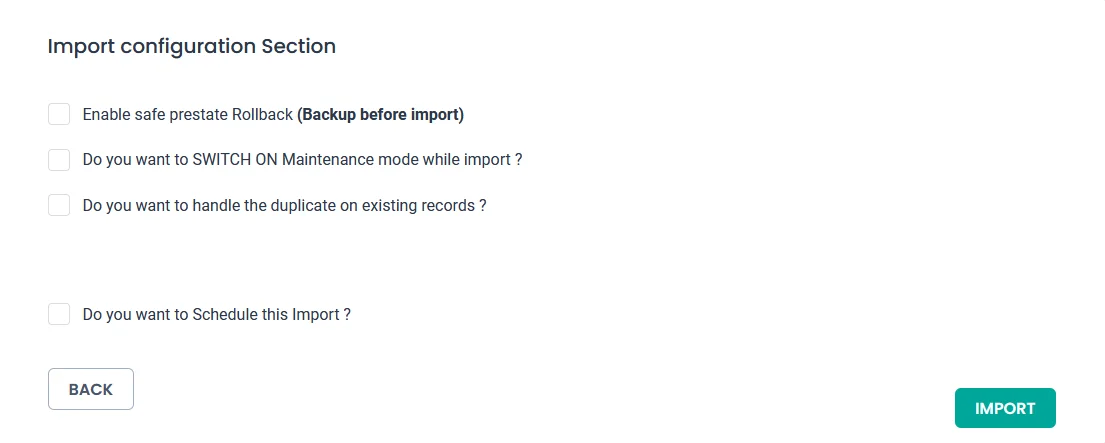
Revisar los resultados de la importación: una vez completado el proceso de importación, revise los resultados de la importación para asegurarse de que los datos se importaron correctamente y no se produjeron errores. Muchos plugins de importación de CSV proporcionan registros o informes detallados que resumen el proceso de importación y resaltan cualquier problema encontrado.
Más allá de las importaciones básicas: funciones avanzadas y casos de uso
Si bien los complementos de importación de CSV sobresalen en las importaciones de datos básicos, también ofrecen funciones y capacidades avanzadas que amplían su utilidad y versatilidad. Algunos ejemplos incluyen
- Importaciones programadas: programe importaciones recurrentes para actualizar automáticamente el contenido o los datos de fuentes externas a intervalos especificados.
- Mapeo de campos personalizados: Defina reglas de mapeo personalizadas para estructuras de datos complejas o relaciones jerárquicas.
- Integración con sistemas externos: Integre con API, bases de datos o servicios de terceros para importar datos de fuentes externas directamente a su sitio web o aplicación.
- Procesamiento por lotes: importe grandes conjuntos de datos en lotes para optimizar el rendimiento y la utilización de recursos.
- Transformación y validación de datos: implemente transformaciones de datos personalizadas o reglas de validación para limpiar y normalizar los datos importados.
- Fusión y deduplicación: combine o deduplique los datos importados para garantizar la coherencia de los datos y eliminar las entradas duplicadas.
Conclusión
Por último, si quieres utilizar las opciones predeterminadas de WordPress, puedes encontrarlas en el repositorio de plugins. En conclusión, la importación de contenido puede ser fácil con las herramientas adecuadas, la comprensión de las opciones disponibles y el conocimiento de las limitaciones y capacidades de cada opción. Aunque hay opciones para importar CSV a WordPress sin un plugin, implica mucho trabajo manual y tiempo. Siempre usando un Plugin Ultimate CSV Importer es una manera fácil de obtener resultados en unos pocos clics.
Con estos consejos en mente, puedes transferir tu contenido sin problemas y centrarte en crear contenido de calidad para tu sitio web.



